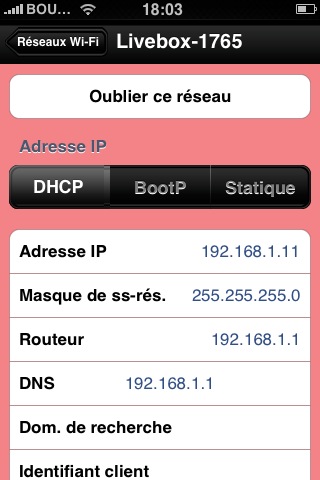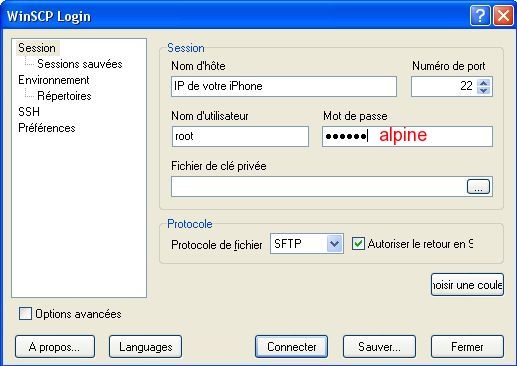Vous n'êtes pas identifié.
• Annonce ToutSurTout
Déjà 16 ans !

Si vous souhaitez participer vous aussi aux discussions sur le forum, il faut vous inscrire ou vous identifier.
Les inscriptions sont actuellement OUVERTES.
Pages: 1
Réponse : 0 / Vues : 4 791
- Accueil forums
- » Les iPhones
- » [TUTO] Se connecter en SSH sur son iPhone et iPod Touch
Message 1 Discussion postée le 12-02-2012 à 19:00:25
[TUTO] Se connecter en SSH sur son iPhone et iPod Touch
Il y a des choses indispensables à connaitre quand on veut utiliser son iPhone et iPod Touch à 100% et ce que je vous présente aujourd'hui en fait partie : se connecter en SSH à son iPhone. En clair, ça signifie accéder à son iPhone par Wifi comme une clé USB.
Voici pour commencer ce que vous avez besoin :
*/ Un iPhone ou iPod Touch jailbreaké.
*/ Cydia
1*/ WINDOWS : Téléchargez WinSCP (lien) et installez le.
MAC : Téléchargez Cyberduck (lien) et installez le.
2*/ Ouvrez Cydia et installez OpenSSH.
3*/ Sur votre iPhone ou iPod Touch, allez dans réglages>wifi>la box à laquelle vous êtes connecté (la petite flèche bleue à droite)>relevez l'adresse IP (souvent 192.168.1.XX) :
Pour que la connexion en SSH fonctionne, il faut que votre iPhone ou iPod Touch soit bien connecté à internet, ce que vous pouvez vérifier par la présence du symbole wifi en haut à gauche de votre iPhone ou iPod Touch.
4*/ Ouvrez le logiciel WinSCP et remplissez les champs comme ci dessous :
- Nom d'hôte : l'adresse IP de votre matériel
- Nom d'utilisateur : root
- Mot de passe : alpine
5*/ Cliquez sur “Connecter” et attendez, la première fois que vous vous connectez, ça sera assez long (30 secondes environ) et vous aurez un message, cliquez sur “OUI”.
6*/ Vous accédez maintenant aux dossiers, surtout ne touchez pas aux fichiers que vous ne connaissez pas.
7*/ Sachez que les dossiers intéressants sont dans le dossier « Media » accessible depuis la racine par le chemin : « var>mobile>Media ».


Loic DL un jour, Loic DL toujours ...

Réponse : 0 / Vues : 4 791
Pages: 1
- Accueil forums
- » Les iPhones
- » [TUTO] Se connecter en SSH sur son iPhone et iPod Touch